[ ffmpegだけでGYAO動画をダウンロードする方法 ]
ffmpegとFirefoxを使用してGyaoの動画をダウンロードする方法を紹介します。
ffmpegは拡張子が.7zで圧縮されているので事前に解凍できるソフトを用意
して下さい。
- ffmpegをダウンロードする。
今回は使用している Windows 10 が64ビット版なので
FFmpeg 64-bit Static Versions をダウンロードする。 - C: ドライブの 直下にffmpegという名前で新規フォルダを作成する。
ffmpeg-20150821-git-45f3d4e-win64-static.7zを適当な
フォルダに解凍する。
解凍したフォルダの bin フォルダにある ffmpeg.exe のみを
C:\ffmpeg にコピーする。
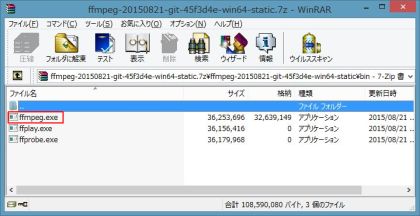
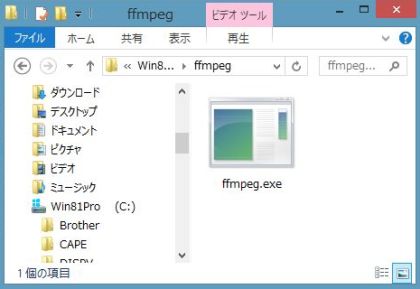
- キーボードで Windowsキー + R を押す。
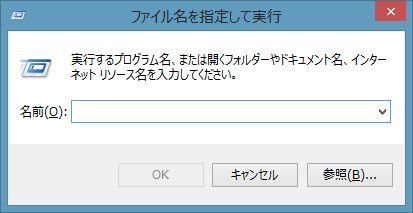
- cmd と入力して OK をクリックする。
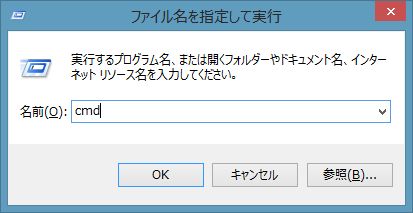
- コマンドプロンプト画面が出るので
キーボードから cd c:\ffmpeg と入力して Enterキー を押す。 - Firefox で ダウンロードしたいGYAO動画ページへアクセスする。
F12キー を押す。
コンソール をクリックする。
ネットワーク, CSS, JS, セキュリティ, ロギング
全てをクリックして水色表示にする。
コンソール内で Ctrl + F キーで「フィルタ出力」画面を表示する。
フィルタ出力画面に M3U8 と入力します。 - すると下記画像の様に3つ程URLが表示されます。
この一番上のURLの上で右クリックして リンクのURLをコピー(A) を
クリックする。
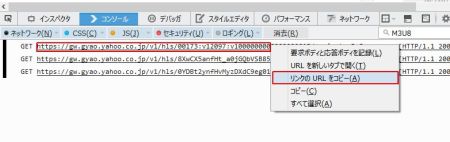
- キーボードで Windowsキー + R を押す。
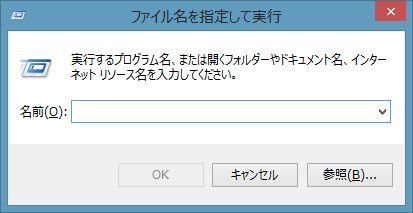
- notepad と入力してメモ帳を起動する。
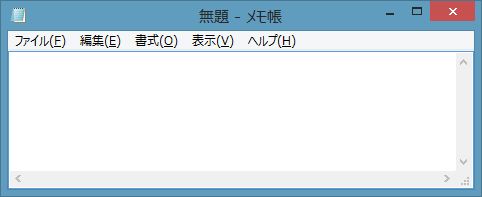
- ffmpeg -c copy "ここに動画タイトルを入れる.ts" -i "と入力する。

- 続いて Firefox でコピーした URLを貼り付けて最後に " と入力して Enterキー を押す。
最後に " があることが重要です。

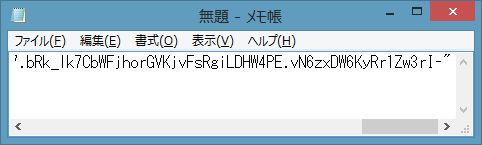
例 表示は何行かで表示されていますが実際は一行です。
ffmpeg -c copy "ここに動画タイトルを入れる.ts" -i "https://gw.gyao.yahoo.co.jp/v
1/hls/00173:v12097:v1000000000000002913/variant.m3u8?device_type=1100&delivery_t
ype=2&min_bandwidth=254&appkey=52hd8q-XnozawaXc727tmojaFD.SD1yc&appid=ff_rbJCxg6
7.bRk_lk7CbWFjhorGVKjvFsRgiLDHW4PE.vN6zxDW6KyRr1Zw3rI-" - 先ほどメモ帳で作成した一行をクリックボードにコピーする。
- コマンドプロンプト画面に移動しマウスで 右クリックして 貼り付けます。
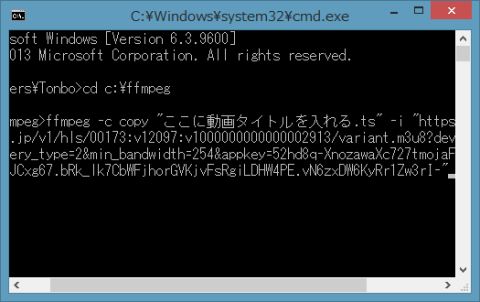
- URL入力後エンターキーを押すとダウンロードが開始されます。
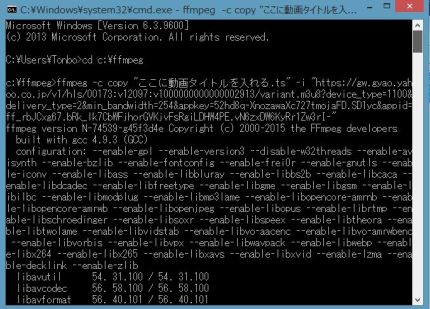
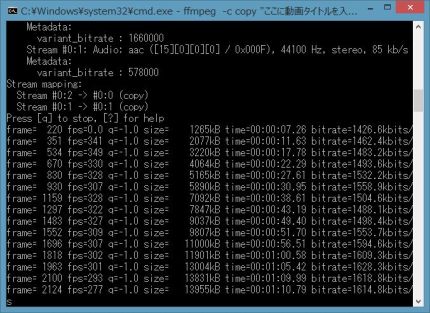
- c:\ffmpeg フォルダに 拡張子が .ls で保存されます。
Windows 8.1では MediaPlayer で再生できました。
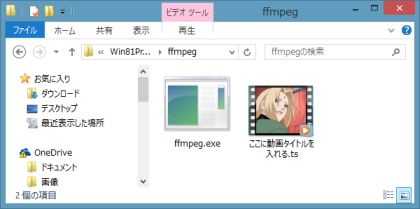
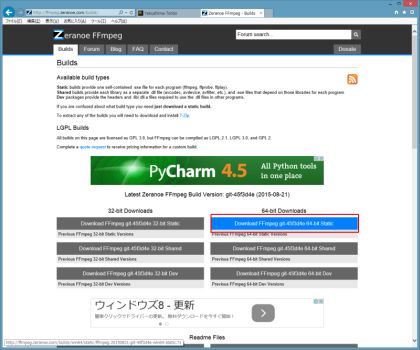
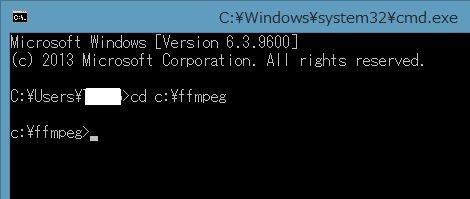

shutdown /o /r /t 0
■前ページに戻る ■TOP ■Windows Tips> ■Home